在投资和分析领域,理解市场动态、预测趋势以及做出明智的投资决策至关重要,为了实现这一目标,掌握如何从各种金融工具中导出数据图表并进行深入分析是必不可少的技能,本文将详细介绍如何通过Excel或专业软件(如Python)导出证券数据图表,并提供实用的步骤和技巧。
打开包含所需数据的Excel文件,使用鼠标点击并拖动来选择你需要导出的特定行或列,确保选择了所有相关的数据点,以便生成准确的图表。
选中你选择的单元格后,在Excel菜单栏中找到“插入”选项卡,然后选择合适的图表类型,如果你想绘制线图,可以选择“柱形图”或“折线图”。
在图表下方会出现一个名为“设计”的下拉菜单,你可以更改图表的布局,添加标题、轴标签等元素,根据需要对图表进行个性化调整。

当图表配置完毕后,可以双击图表以查看实际效果,右键单击图表并选择“另存为”,选择图片格式(如PNG、JPEG或PDF),最后输入文件名并保存。
你需要安装一些Python库,例如pandas和matplotlib,可以通过以下命令进行安装:
pip install pandas matplotlib
假设你已经有了一个CSV文件,其中包含了所需的证券数据,你可以使用pandas库读取这个文件:
import pandas as pd
# 读取CSV文件
data = pd.read_csv('securities_data.csv')
print(data.head()) # 查看前几行数据 使用matplotlib库创建图表:
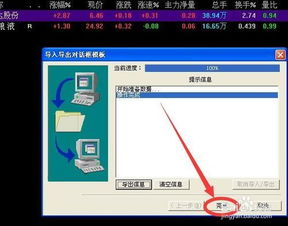
import matplotlib.pyplot as plt
# 绘制图表
plt.plot(data['Date'], data['Price'])
plt.title('Stock Price Over Time')
plt.xlabel('Date')
plt.ylabel('Price')
plt.show() 同样地,你可以使用matplotlib的绘图功能直接绘制图表,也可以保存为图片格式:
import matplotlib.pyplot as plt
fig, ax = plt.subplots()
ax.plot(data['Date'], data['Price'])
plt.title('Stock Price Over Time')
plt.xlabel('Date')
plt.ylabel('Price')
# 设置图像边距
plt.subplots_adjust(left=0.15)
# 另存为图片
plt.savefig('stock_price_over_time.png', bbox_inches='tight') # 可选参数用于去除空白区域 在导出图表之前,通常需要对原始数据进行一定的预处理,这包括去除重复项、填补缺失值、转换数据格式等,这些操作可以帮助提高图表的准确性和可读性。
使用pandas的函数来清理数据:
import pandas as pd # 假设df是你的DataFrame对象 df.drop_duplicates(inplace=True) # 移除重复行 df.fillna(method='ffill', inplace=True) # 使用向前填充法填补缺失值 df['Adjusted_Price'] = df['Price'].shift(-1) # 调整价格,使其与上一行相同
对于实时更新的需求,可以利用像Yahoo Finance API这样的服务来获取最新的证券数据,这需要编程知识,但提供了更及时和详细的信息。
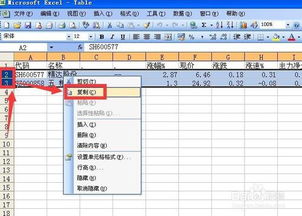
from yfinance import Ticker
ticker = Ticker("AAPL")
print(ticker.info) 就是关于如何在不同环境中导出证券数据图表的基本步骤和技巧,无论是Excel还是Python,都有多种方法可供选择,熟练掌握这些技能不仅能帮助你更好地理解和分析金融市场,还能让你在投资决策过程中更加自信,记得定期维护和优化你的数据处理流程,以应对不断变化的市场环境。